要想完美地在本地操作远端服务器的文件,由于服务器是无图形化界面的,相比于图形化界面,获取文件的方式也发生了变化。由于无法使用浏览器进行下载,我们采用SSH的方式来完成文件传输。
本文将介绍如何将本地文件(以DeepLearningPython文件夹为例)通过SSH上传到服务器,下面分别针对Mac和Windows系统进行详细介绍。
Mac系统
1. 下载Termius
首先点击下载Termius
2. 配置SSH环境
步骤一:创建新主机连接
首先,点击New Host按钮
步骤二:配置连接参数
按照你的服务器IP地址和用户名进行配置,然后点击Connect
步骤三:验证连接
出现下面的界面就意味着登录成功
3. 使用SFTP传输文件
步骤一:选择主机
在SFTP界面点击Select
Host,双击刚刚配置的主机
步骤二:开始文件传输
连接成功后,你可以看到: - 左侧:本地文件目录 -
右侧:远端服务器文件目录
需要上传什么文件,直接拖拽即可完成传输
步骤三:等待传输完成
文件传输过程中会显示进度,请耐心等待传输完成。
Windows系统
1. 下载XFTP
点击下载XFTP
⚠️ 重要提醒
对于XFTP,需要注意的是,该软件使用一定时间后(大约一个月)需要重新到上述网站下载安装才能继续使用(Xshell同理)
2. 配置和使用
详细配置步骤请参考CSDN教程
总结
通过以上方法,你可以轻松地在本地和服务器之间传输文件:
Mac用户:推荐使用Termius,界面友好,操作简单
Windows用户:可以使用XFTP,功能强大但需要定期重新安装
💡 小贴士
传输大文件时建议在网络稳定的环境下进行
可以先传输小文件测试连接是否正常
建议定期备份重要文件到本地